Hp PHOTOSMART D7200 User Manual [sk]

Pomocník zariadenia HP Photosmart D7200
series


Obsah
1 Pomocník zariadenia HP Photosmart D7200 series..............................................................3
2Prehľad zariadenia HP Photosmart
Oboznámenie sa so zariadením HP Photosmart ......................................................................5
Prehľad ovládacieho panela.......................................................................................................6
Prehľad ponúk............................................................................................................................8
Zadanie textu pomocou vizuálnej klávesnice.............................................................................9
Používanie softvéru HP Photosmart.........................................................................................10
3 Ďalšie informácie....................................................................................................................11
4 Dokončenie inštalácie zariadenia HP Photosmart
Nastavenie predvolieb..............................................................................................................13
Informácie o pripojení k počítaču..............................................................................................16
Pripojenie na sieť......................................................................................................................23
5 Postupy....................................................................................................................................37
6 Vloženie papiera
Výber papierov na tlač..............................................................................................................39
Vloženie papiera ......................................................................................................................41
Predchádzanie zaseknutiu papiera..........................................................................................48
7Tlač z počítača
Tlač zo softvérovej aplikácie.....................................................................................................49
Nastavenie zariadenia HP Photosmart ako predvolenej tlačiarne............................................50
Zmena nastavení tlače pre aktuálnu úlohu...............................................................................50
Zmena predvolených nastavení tlače.......................................................................................55
Tlačové skratky.........................................................................................................................55
Špeciálne tlačové úlohy............................................................................................................57
Zastavenie tlačovej úlohy.........................................................................................................68
Obsah
8 Používanie funkcií pre fotografie
Zobrazenie a výber fotografií....................................................................................................72
Tlač fotografií............................................................................................................................73
Tvorba špeciálnych projektov z fotografií.................................................................................75
Zdieľanie fotografií pomocou softvéru HP Photosmart.............................................................76
Uloženie fotografií do počítača.................................................................................................78
Úprava fotografií pomocou ovládacieho panela.......................................................................79
9Tla
č správ a formulárov
Tlač správy o vlastnom teste....................................................................................................87
Tlač formulárov.........................................................................................................................88
10 Údržba zariadenia HP Photosmart
Kontrola približných úrovní atramentu......................................................................................89
Práca s atramentovými kazetami.............................................................................................90
1
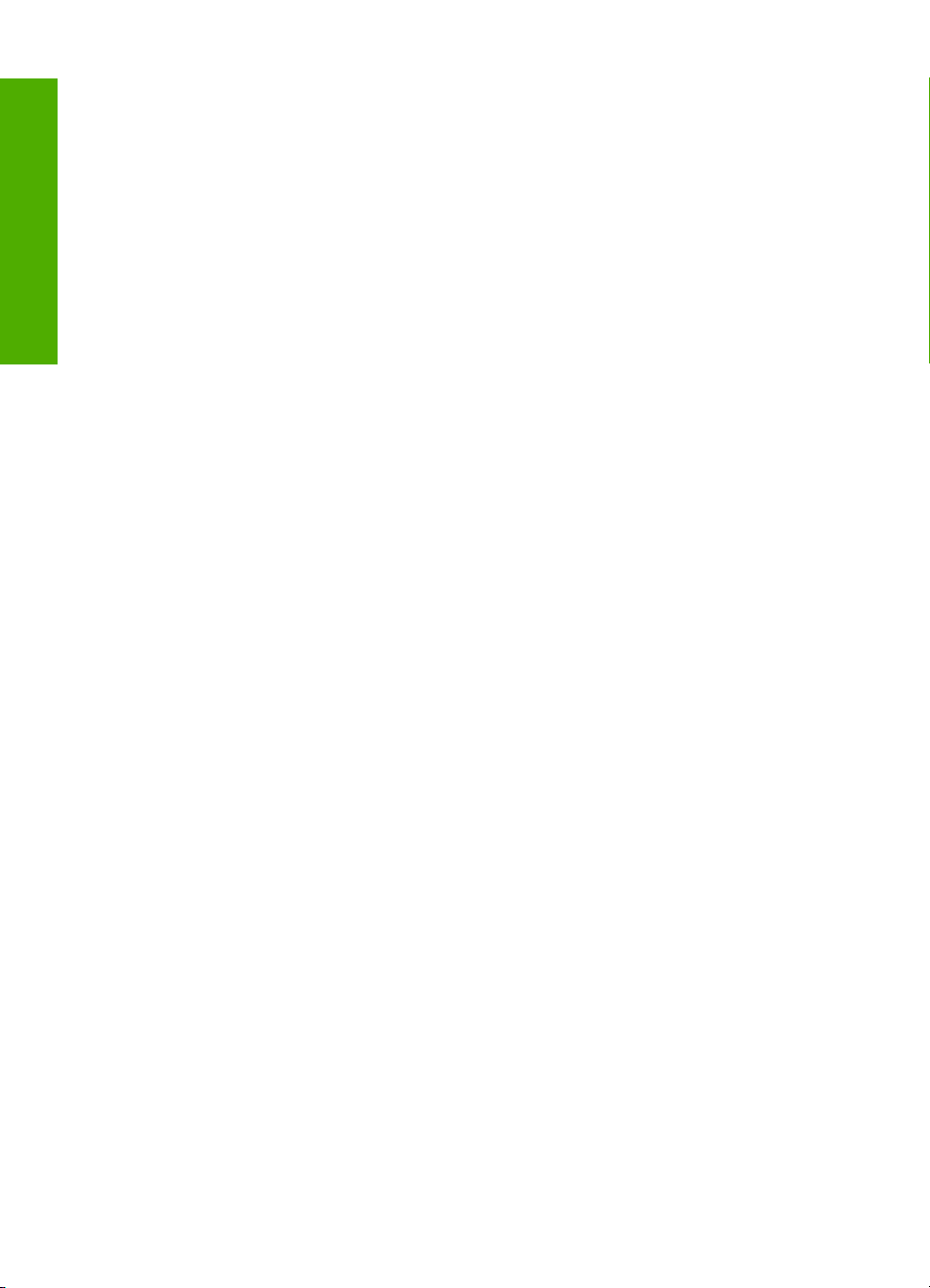
Čistenie zariadenia HP Photosmart..........................................................................................96
Zvuky pri samoúdržbe..............................................................................................................97
Zníženie spotreby energie vypnutého zariadenia HP Photosmart...........................................98
Vypnutie zariadenia HP Photosmart.........................................................................................98
11 Obchod so spotrebným materiálom pre atramentové tlačiarne........................................99
12 Riešenie problémov
Tipy na riešenie problémov....................................................................................................101
Riešenie problémov s inštaláciou hardvéru............................................................................105
Obsah
Riešenie problémov s inštaláciou softvéru.............................................................................109
Riešenie problémov s nastavením káblovej siete...................................................................114
Riešenie problémov s kvalitou tlače.......................................................................................117
Riešenie problémov s tlačou..................................................................................................124
Riešenie problémov s pamäťovou kartou a predným portom USB........................................132
Chyby......................................................................................................................................138
13 Záruka a podpora spoločnosti HP
Záruka.....................................................................................................................................159
Informácie o záruke na tlačové kazety...................................................................................159
Postup poskytovania podpory................................................................................................159
Skôr, ako zatelefonujete na oddelenie technickej podpory spoločnosti HP...........................160
Telefonická technická podpora spoločnosti HP......................................................................161
Ďalšie možnosti záruky...........................................................................................................161
HP Quick Exchange Service (Japan) ....................................................................................162
HP Korea customer support ..................................................................................................162
Príprava zariadenia HP Photosmart na prepravu...................................................................163
Zabalenie zariadenia HP Photosmart.....................................................................................164
14 Technické informácie
Špecifikácie............................................................................................................................165
Program environmentálneho dozoru pre produkty.................................................................166
Vyhlášky regulačných orgánov...............................................................................................169
Register.......................................................................................................................................173
2

1 Pomocník zariadenia
HP Photosmart D7200 series
Informácie o zariadení HP Photosmart nájdete tu:
•„
Prehľad zariadenia HP Photosmart“ na strane 5
Ďalšie informácie“ na strane 11
•„
Dokončenie inštalácie zariadenia HP Photosmart“ na strane 13
•„
Postupy“ na strane 37
•„
Vloženie papiera“ na strane 39
•„
Tlač z počítača“ na strane 49
•„
Používanie funkcií pre fotografie“ na strane 71
•„
Tlač správ a formulárov“ na strane 87
•„
Údržba zariadenia HP Photosmart“ na strane 89
•„
Obchod so spotrebným materiálom pre atramentové tlačiarne“ na strane 99
•„
Záruka a podpora spoločnosti HP“ na strane 159
•„
Technické informácie“ na strane 165
•„
Pomocník zariadenia
HP Photosmart D7200 series
Pomocník zariadenia HP Photosmart D7200 series 3

HP Photosmart D7200 series
Pomocník zariadenia
Kapitola 1
4 Pomocník zariadenia HP Photosmart D7200 series

2Prehľad zariadenia
HP Photosmart
Použitím zariadenia HP Photosmart môžete rýchlo a jednoducho vykonávať rôzne úlohy,
ako napríklad tlačiť fotografie z pamäťovej karty. Aj bez zapnutia počítača môžete
používať množstvo funkcií zariadenia HP Photosmart priamo prostredníctvom
ovládacieho panela.
Táto časť obsahuje nasledujúce témy:
•
Oboznámenie sa so zariadením HP Photosmart
Prehľad ovládacieho panela
•
Prehľad ponúk
•
Zadanie textu pomocou vizuálnej klávesnice
•
Používanie softvéru HP Photosmart
•
Oboznámenie sa so zariadením HP Photosmart
Označenie Popis
1 Vypínač
2 Kryt atramentovej kazety
3 Farebný grafický displej (označovaný aj ako
displej)
4 Ovládací panel
5 Zásuvky na pamäťové karty a indikátor fotografií
6 Predný port USB
7 Fotografický zásobník
8 Hlavný vstupný zásobník (označovaný aj ako
vstupný zásobník)
Prehľad zariadenia HP Photosmart 5
Prehľad

Kapitola 2
pokračovanie
Označenie Popis
9 Nástavec zásobníka papiera (označovaný aj ako
10 Výstupný zásobník
11 Pripojenie napájania
12 Port Ethernet
13 Zadný port USB
14 Zadný kryt
* Používajte len sieťový adaptér dodávaný spoločnosťou HP.
nástavec zásobníka)
*
Prehľad ovládacieho panela
V tejto časti je uvedený popis funkcií tlačidiel a indikátorov ovládacieho panela a ikon
a režimu spánku displeja.
Táto časť obsahuje nasledujúce témy:
•
Funkcie ovládacieho panela
Ikony na displeji
•
Displej v stave spánku
•
Funkcie ovládacieho panela
Nasledujúca schéma a príslušná tabuľka slúžia ako rýchla pomôcka pre funkcie
ovládacieho panela zariadenia HP Photosmart.
Prehľad
6Prehľad zariadenia HP Photosmart
Ethernet

Označenie Názov a popis
1 Farebný grafický displej (označuje sa aj ako displej): Zobrazenie ponúk, fotografií a správ.
2 Tlačiť fotografie: V závislosti od toho, či pristupujete k fotografiám z ponuky View (Zobraziť)
3 Attention light (Výstražná kontrolka): Signalizuje výskyt problému. Ďalšie informácie sa
4 Zrušiť: Slúži na prerušenie aktuálnej operácie, ukončenie ponuky a nastavenia.
5 Odstránenie efektu červených očí: Slúži na zapnutie a vypnutie funkcie Odstránenie efektu
Displej dotykovej obrazovky je možné nastaviť do rôznych polôh. Používateľovi to umožňuje
zmeniť uhol displeja na prispôsobenie rôznym umiestneniam zariadenia a podmienkam
osvetlenia.
Print (Tlač) alebo Create (Vytvoriť), sa po stlačení tlačidla Tlačiť fotografie zobrazí
obrazovka Print Preview (Ukážka pred tlačou) alebo sa vytlačia ľubovoľné vybraté fotografie.
Ak nie sú vybraté žiadne fotografie, zobrazí sa otázka, či chcete vytlačiť všetky fotografie na
karte alebo v pamäťovom zariadení.
zobrazia na displeji.
červených očí. V predvolenom nastavení je táto funkcia vypnutá. Keď je táto funkcia zapnutá,
zariadenie HP Photosmart automaticky opraví efekt červených očí na fotografii práve
zobrazenej na displeji.
Ikony na displeji
Nasledujúce ikony sa môžu zobrazovať v dolnej časti displeja a poskytujú dôležité
informácie o zariadení HP Photosmart.
Ikona Účel
Zobrazuje stav atramentovej kazety. Farba ikony zodpovedá farbe atramentovej
kazety a hladina naplnenia ikony zodpovedá úrovni naplnenia atramentovej
kazety.
Poznámka Ikony úrovne atramentu sa zobrazia iba v prípade, ak niektorá
z atramentových kaziet obsahuje menej než 50 % atramentu. Ak úroveň
atramentu pre všetky atramentové kazety dosahuje viac než 50 %, ikony
atramentových kaziet sa nezobrazia na displeji.
Signalizuje, že atramentová kazeta je takmer prázdna a bude potrebovať
výmenu.
Signalizuje, že je vložená neznáma atramentová kazeta. Táto ikona sa môže
zobraziť, ak atramentová kazeta neobsahuje atrament od spoločnosti HP.
Signalizuje pripojenie do káblovej siete.
Označuje, že do predného portu USB je pripojený adaptér HP bt450 pre tlačiareň
a počítač s bezdrôtovou technológiou Bluetooth
®
.
Prehľad ovládacieho panela 7
Prehľad

Kapitola 2
Displej v stave spánku
Z dôvodu predĺženia životnosti displeja sa tento po dvoch minútach nečinnosti stlmí. Po
30 minútach nečinnosti sa displej prepne do stavu spánku a obrazovka sa úplne vypne.
Displej sa znova zapne, ak sa ho dotknete, ak stlačíte niektoré tlačidlo ovládacieho
panela, vložíte pamäťovú kartu, pripojíte pamäťové zariadenie alebo vykonáte prístup na
zariadenie HP Photosmart z pripojeného počítača.
Prehľad ponúk
V nasledujúcej tabuľke je stručný prehľad hlavných ponúk, ktoré sa zobrazujú na displeji
zariadenia HP Photosmart.
•
Ponuka Photosmart Express
Ponuka Setup (Nastavenie)
•
Ponuka Help (Pomocník)
•
Ponuka Photosmart Express
Nasledujúce možnosti sú dostupné v ponuke Photosmart Express po vložení
pamäťovej karty alebo pripojení pamäťového zariadenia.
Prehľad
Print (Tlač)
Ponuka Setup (Nastavenie)
Nasledujúce možnosti sú k dispozícii dotknutím položky Nastavenie v ponuke
Photosmart Express.
Printable School Papers
(Tlačiteľné formuláre)
Help Menu (Ponuka Pomocník)
8Prehľad zariadenia HP Photosmart
View (Zobraziť)
Create (Vytvoriť)
Share (Zdieľať)
Save (Uložiť)

Tools (Nástroje)
Preferences (Predvoľby)
Network (Sieť)
Bluetooth
Poznámka Možnosť Bluetooth sa zobrazí iba vtedy, ak je k tlačiarni HP Photosmart
pripojený adaptér HP bt450 pre tlačiareň a počítač s bezdrôtovou technológiou
Bluetooth
®
.
Ponuka Help (Pomocník)
Ponuka Help (Pomocník) umožňuje rýchly prístup ku kľúčovým témam pomocníka. Je
dostupná po dotknutí ikony ? v stave nečinnosti. K tejto ponuke môžete pristupovať aj
prostredníctvom ponuky Nastavenie. K dispozícii sú nasledujúce možnosti. Ak zvolíte
jednu z prvých štyroch tém, pomocník sa zobrazí na displeji. Ak vyberiete niektoré z
posledných šiestich tém, pomocník sa zobrazí v počítači.
Insert Ink Cartridges (Vkladanie
atramentových kaziety)
Load Paper (Vloženie papiera)
Load Paper in Photo Tray
(Vloženie papiera do
fotografického zásobníka)
Paper Jam (Zaseknutý papier)
How Do I (Postupy)
Error Messages (Chybové
hlásenia)
General Troubleshooting
(Všeobecné riešenie problémov)
Networking Troubleshooting
(Riešenie problémov so sieťou)
Use Memory Cards (Pamäťové
karty)
Get Support (Získanie pomoci)
Zadanie textu pomocou vizuálnej klávesnice
Text a symboly môžete zadávať pomocou vizuálnej klávesnice, ktorá sa automaticky
zobrazí na displeji v prípade potreby zadania textu. Vizuálna klávesnica sa automaticky
zobrazí napríklad vtedy, ak nastavujete káblovú sieť alebo názov zariadenia s
technológiou Bluetooth.
Zadanie textu pomocou vizuálnej klávesnice 9
Prehľad

Kapitola 2
Zadávanie textu pomocou vizuálnej klávesnice
1. Ak chcete na vizuálnej klávesnici vybrať písmeno, číslo alebo symbol, dotknite sa
príslušnej položky.
Zadávanie malých písmen, veľkých písmen, čísel a symbolov
• Ak chcete zadávať malé písmená, na vizuálnej klávesnici sa dotknite ikony abc.
• Ak chcete zadávať veľké písmená, na vizuálnej klávesnici sa dotknite ikony
ABC.
• Ak chcete zadávať čísla, na vizuálnej klávesnici sa dotknite ikony 123.
• Ak chcete zadávať symboly, na vizuálnej klávesnici sa dotknite ikony .@!.
2. Keď sa dotknete písmen, čísel alebo symbolov, vybraté položky sa zobrazia na
prázdnom mieste nad vizuálnou klávesnicou.
Tip Ak chcete vymazať písmeno, číslo alebo symbol, na vizuálnej klávesnici sa
dotknite ikony Del.
3. Po zadaní textu, čísiel alebo symbolov sa dotknite ikony Done (Hotovo) na vizuálnej
klávesnici.
Používanie softvéru HP Photosmart
Softvér HP Photosmart poskytuje rýchly a jednoduchý spôsob tlače fotografií. Ponúka aj
prístup k ďalším základným funkciám softvéru HP na spracovanie fotografií (napr.
ukladanie a prezeranie fotografií).
Ďalšie informácie o používaní softvéru HP Photosmart:
• Pozrite si panel Contents (Obsah) vľavo. Vyhľadajte knihu s obsahom pomocníka
softvéru HP Photosmart v hornej časti.
• Ak nenájdete knihu s obsahom pomocníka softvéru HP Photosmart v hornej časti
panela Contents (Obsah), otvorte pomocníka softvéru prostredníctvom funkcie
HP Solution Center (Centrum riešení HP).
Prehľad
10 Prehľad zariadenia HP Photosmart

3 Ďalšie informácie
Informácie o nastavení a použití zariadenia HP Photosmart nájdete vo veľkom počte
zdrojov, v tlačenej dokumentácii i v elektronickej forme.
Inštalačná príručka
Sprievodca nastavením poskytuje pokyny pre nastavovanie zariadenia
HP Photosmart a inštaláciu softvéru. Vždy postupujte podľa krokov uvedených
v Inštalačnej príručke v správnom poradí.
Ak sa počas inštalácie vyskytnú problémy, informácie o riešení problémov
nájdete v inštalačnej príručke alebo v téme „
na strane 101 v tomto elektronickom pomocníkovi.
Krátka príručka
HP Photosmart
2600 series printer
User Guide
www.hp.com/support Ak máte prístup na Internet, pomoc a podporu môžete získať na webovej
Krátka príručka obsahuje prehľad zariadení HP Photosmart vrátane
podrobných pokynov pre základné úlohy, tipy na odstraňovanie problémov a
technické informácie.
HP Photosmart Essential - animácie
Animácie softvéru HP Photosmart Essential predstavujú interaktívny spôsob
získania krátkeho prehľadu softvéru dodávaného so zariadením
HP Photosmart. Naučíte sa, ako vám môže softvér pomôcť pri vytváraní,
zdieľaní, organizovaní a tlači fotografií.
Elektronický pomocník
Pomocník na obrazovke obsahuje podrobné pokyny o používaní všetkých
funkcií zariadenia HP Photosmart.
Téma Postupy obsahuje prepojenia na rýchle vyhľadanie informácií o
•
vykonávaní bežných úloh.
Kapitola Prehľad softvéru HP Photosmart obsahuje všeobecné
•
informácie o hlavných funkciách zariadenia HP Photosmart.
Téma Riešenie problémov obsahuje informácie o riešení chýb, ktoré sa
•
môžu vyskytnúť pri používaní zariadenia HP Photosmart.
Súbor Readme
Súbor Readme obsahuje najnovšie informácie, ktoré sa nenachádzajú v iných
publikáciách.
Súbor Readme je k dispozícii po inštalácii softvéru.
lokalite spoločnosti HP. Táto webová lokalita ponúka technickú podporu,
ovládače, spotrebný materiál a informácie o objednávaní.
Riešenie problémov“
Ďalšie informácie 11
Ďalšie informácie

Kapitola 3
Ďalšie informácie
12 Ďalšie informácie

4 Dokončenie inštalácie zariadenia
HP Photosmart
Po dokončení krokov v Inštalačnej príručke si pozrite túto časť, kde nájdete ďalšiu pomoc
s dokončením nastavenia zariadenia HP Photosmart. Táto časť obsahuje dôležité
informácie týkajúce sa inštalácie zariadenia vrátane informácií o nastaveniach
predvolieb.
Táto časť obsahuje nasledujúce témy:
•
Nastavenie predvolieb
Informácie o pripojení k počítaču
•
Pripojenie na sieť
•
Nastavenie predvolieb
V zariadení HP Photosmart môžete zmeniť nastavenia tak, aby sa správalo podľa vašich
potrieb. Môžete nastaviť všeobecné predvoľby zariadenia, napríklad jazyk používaný na
zobrazovanie hlásení. Nastavenia zariadenia môžete obnoviť tak, aby boli rovnaké, ako
pri zakúpení výrobku. Všetky nové predvolené nastavenia sa vymažú.
Táto časť obsahuje nasledujúce témy:
•
Nastavenie jazyka a krajiny alebo regiónu
Nastavenie hlasitosti
•
Nastavenie predvoleného zásobníka papiera na tlač zo zariadenia s technológiou
•
PictBridge, súboru DPOF alebo zo zariadenia UPnP
Zapnutie rýchlejšieho prehľadávania fotografií
•
Nastavenie zásobníka papiera na tlač zo zariadenia s technológiou Bluetooth
•
Obnovenie nastavení predvolených vo výrobe
•
Prehrávanie prezentácie na displeji
•
čenie nastavenia
Dokon
Nastavenie jazyka a krajiny alebo regiónu
Nastavenie jazyka určuje, ktorý jazyk použije zariadenie HP Photosmart na zobrazovanie
hlásení na displeji. Nastavenie krajiny alebo regiónu určuje predvolené veľkosti papiera
a rozloženia tlače. Tieto nastavenia môžete kedykoľvek zmeniť pomocou nasledujúcich
postupov.
Nastavenie jazyka
1. Na displeji sa dotknite ikony Setup (Nastavenie).
2. Dotknite sa ikony Preferences (Predvoľby).
3. Dotknite sa ikony Set Language (Nastaviť jazyk).
Dokončenie inštalácie zariadenia HP Photosmart 13

Kapitola 4
4. Dotknite sa jazyka, ktorý chcete vybrať.
Dokon
čenie nastavenia
5. Po výzve potvrďte výber dotykom tlačidla Yes (Áno) alebo vyberte iný jazyk dotykom
tlačidla No (Nie).
Nastavenie krajiny/regiónu
1. Na displeji sa dotknite ikony Setup (Nastavenie).
2. Dotknite sa ikony Preferences (Predvoľby).
3. Dotknite sa ikony Set Country/Region (Nast. krajinu/región).
4. Dotknite sa ikony požadovanej krajiny alebo požadovaného regiónu.
5. Po výzve potvrďte výber dotykom tlačidla Yes (Áno) alebo vyberte inú krajinu alebo
iný región dotykom tlačidla No (Nie).
Nastavenie hlasitosti
Zariadenie HP Photosmart poskytuje tri úrovne úpravy hlasitosti zvukov priradených k
udalostiam a chybám zariadenia. Predvolená hodnota nastavenia je Medium (Stredné).
Poznámka Ak sa požadovaná možnosť ponuky nezobrazuje na obrazovke,
všetkými možnosťami ponuky môžete prechádzať dotykom tlačidla
alebo
Poznámka Ak sa požadovaná možnosť ponuky nezobrazuje na obrazovke,
všetkými možnosťami ponuky môžete prechádzať dotykom tlačidla
alebo
Úprava hlasitosti
1. Na displeji sa dotknite ikony Setup (Nastavenie).
2. Dotknite sa ikony Preferences (Predvoľby).
3. Dotknite sa položky Sound Effects Volume (Hlasitosť zvukových efektov) a potom
sa dotknite hlasitosti, ktorú chcete vybrať.
Nastavenie predvoleného zásobníka papiera na tlač zo zariadenia s technológiou
PictBridge, súboru DPOF alebo zo zariadenia UPnP
Predvolený zásobník papiera nastavte na tlač fotografií zo zariadenia s technológiou
PictBridge, súboru DPOF alebo zo zariadenia UPnP. Predvolená hodnota nastavenia
je Photo Tray (Fotografický zásobník).
Nastavenie predvoleného zásobníka papiera
1. Na displeji sa dotknite ikony Setup (Nastavenie).
2. Dotknite sa ikony Preferences (Predvoľby).
3. Dotknite sa ikony PictBridge/DPOF/UPnP Tray Select (Výber zásobníka PictBridge/
DPOF/UPnP).
4. Dotknite sa ikony Main Tray (Hlavný zásobník) alebo Photo Tray (Fotografický
zásobník).
14 Dokončenie inštalácie zariadenia HP Photosmart

Zapnutie rýchlejšieho prehľadávania fotografií
Zariadenie HP Photosmart môžete nastaviť na rýchlejšie prehľadávanie fotografií
prostredníctvom zápisu malých miniatúr na pamäťovú kartu. Miniatúry zaberú relatívne
málo miesta a používajú sa na zrýchlenie prehľadávania fotografií na karte.
Poznámka V predvolenom nastavení je táto funkcia zapnutá.
Zapnutie a vypnutie rýchlejšieho prehľadávania
1. Na displeji sa dotknite ikony Setup (Nastavenie).
2. Dotknite sa ikony Tools (Nástroje).
3. Dotykom tlačidla
Faster Browsing (Povoliť rýchlejšie vyhľadávanie).
4. Dotykom tlačidla On (Zapnúť) možnosť zapnete a dotykom tlačidla Off (Vypnúť) ju
vypnete.
prechádzajte možnosťami a potom sa dotknite položky Enable
Nastavenie zásobníka papiera na tlač zo zariadenia s technológiou Bluetooth
Predvolený zásobník papiera nastavte na tlač fotografií zo zariadenia s technológiou
Bluetooth.
Nastavenie zásobníka papiera na tlač zo zariadenia s technológiou Bluetooth
1. Dotknite sa ikony Setup (Nastavenie).
2. Dotknite sa ikony Bluetooth.
Poznámka Ak sa požadovaná možnosť ponuky nezobrazuje na obrazovke,
všetkými možnosťami ponuky môžete prechádzať dotykom tlačidla
alebo
čenie nastavenia
Dokon
3. Dotknite sa ikony Default Paper Tray (Predvolený zásobník papiera).
4. Dotknite sa ikony Main Tray (Hlavný zásobník) alebo Photo Tray (Fotografický
zásobník).
Obnovenie nastavení predvolených vo výrobe
Aktuálne nastavenia zariadenia HP Photosmart môžete obnoviť tak, aby boli rovnaké,
ako pri zakúpení výrobku.
Tento proces je možné vykonať iba z ovládacieho panela.
Obnovenie nastavení predvolených vo výrobe
1. Na displeji sa dotknite ikony Setup (Nastavenie).
2. Dotknite sa ikony Tools (Nástroje).
3. Dotykom tlačidla
Factory Defaults (Obnoviť výrobné nastavenia).
Nastavenia predvolené vo výrobe sú obnovené.
prechádzajte možnosťami a potom sa dotknite položky Restore
Prehrávanie prezentácie na displeji
Zariadenie HP Photosmart môžete nastaviť tak, aby sa na displeji počas nečinnosti
zariadenia zobrazovala prezentácia, podobne ako šetrič obrazovky počítača.
Nastavenie predvolieb 15

Dokon
čenie nastavenia
Kapitola 4
Existujú dva typy prezentácií, ktoré môžete použiť:
• Demo Mode (Režim ukážky): zobrazí sa vtedy, keď je zariadenie HP Photosmart
neaktívne dlhšie ako jednu minútu, a zobrazuje skupinu vopred určených obrázkov,
ktoré popisujú funkcie zariadenia. Prezentácia sa bude zobrazovať, až kým nestlačíte
tlačidlo alebo nepoužijete zariadenie. Ak zariadenie HP Photosmart zostane nečinné
po dobu ôsmych hodín, displej sa vypne. Možnosť Demo Mode (Režim ukážky) je v
predvolenom nastavení vypnutá.
Poznámka Spoločnosť HP odporúča ponechať režim Demo Mode (Režim
ukážky) vypnutý.
• Tips Slideshow (Tipy pre prezentácie): zobrazí sa iba po tlači z počítača. Zariadenie
HP Photosmart zobrazí skupinu vopred určených snímok s informáciami o
špeciálnych funkciách, ktoré je možné použiť v zariadení. Prezentácia sa prehrá
jedenkrát a potom sa na displeji zobrazí hlavná ponuka. Možnosť Tips Slideshow
(Tipy pre prezentácie) je v predvolenom nastavení zapnutá.
Zapnutie a vypnutie režimu ukážky
1. Na displeji sa dotknite ikony Setup (Nastavenie).
2. Dotknite sa ikony Tools (Nástroje).
3. Dotykom tlačidla
prechádzajte možnosťami a potom sa dotknite položky Demo
Mode (Režim ukážky).
4. Dotykom tlačidla On (Zapnúť) zapnete túto možnosť a dotykom tlačidla Off (Vypnúť)
ju vypnete.
Zapnutie a vypnutie prezentácie tipov
1. Na displeji sa dotknite ikony Setup (Nastavenie).
2. Dotknite sa ikony Tools (Nástroje).
3. Dotykom tlačidla
prechádzajte možnosťami a potom sa dotknite položky Tips
Slideshow (Tipy pre prezentácie).
4. Dotykom tlačidla On (Zapnúť) možnosť zapnete a dotykom tlačidla Off (Vypnúť) ju
vypnete.
Informácie o pripojení k počítaču
Zariadenie HP Photosmart má zabudovaný port USB a dá sa pripojiť k počítaču pomocou
kábla USB. Zariadenie HP Photosmart môžete pripojiť aj do káblovej siete. Ak pripojíte
k prednému portu USB adaptér HP bt450 pre tlačiareň a počítač s bezdrôtovou
technológiou Bluetooth
telefóny s fotoaparátom, môžu tlačiť pomocou zariadenia HP Photosmart.
Poznámka V zvyšnej časti tejto kapitoly sa adaptér HP bt450 pre tlačiareň a počítač
s bezdrôtovou technológiou Bluetooth
Táto časť obsahuje nasledujúce témy:
•
Podporované typy pripojenia
Pripojenie pomocou siete Ethernet
•
16 Dokončenie inštalácie zariadenia HP Photosmart
®
, zariadenia s technológiou Bluetooth®, ako napríklad PDA a
®
označuje jednoducho ako adaptér HP bt450.

• Pripojte pomocou HP bt450, tlačiarne and počítačového adaptéra s bezdrôtovou
technológiou Bluetooth®
Zdieľanie tlačiarne
•
Podporované typy pripojenia
Nasledujúca tabuľka obsahuje zoznam podporovaných druhov pripojenia.
Popis Odporúčaný počet
Pripojenie
prostredníctvom
rozhrania USB
Pripojenie Ethernet
(káblové)
HP bt450, adaptér pre
tlačiareň a počítač
s bezdrôtovou
technológiou Bluetooth
Zdieľanie tlačiarne Päť.
pripojených počítačov
pri zachovaní
najlepšieho výkonu
Počítač pripojený
pomocou kábla USB
k zadnému portu USB
2.0 s vysokou rýchlosťou
na zariadení
HP Photosmart.
Maximálne päť počítačov
pripojených k zariadeniu
HP Photosmart pomocou
rozbočovača alebo
smerovača.
Jedno zariadenie alebo
jeden počítač
s technológiou Bluetooth.
R
Hostiteľský počítač musí
byť po celý čas zapnutý,
aby bolo možné tlačiť z
iných počítačov.
Podporované
softvérové funkcie
Sú podporované všetky
funkcie.
Všetky funkcie vrátane
funkcie Webscan sú
podporované.
Tlač zo zariadenia
s technológiou Bluetooth,
ako je napríklad PDA,
telefón s fotoaparátom
alebo počítač
s technológiou Bluetooth.
Všetky funkcie
hostiteľského počítača sú
podporované. Na iných
počítačoch je
podporovaná iba tlač.
Inštalačné pokyny
Podrobné pokyny nájdete
v inštalačnej príručke.
Postupujte podľa
pokynov v časti
Nastavenie káblovej
„
siete“ na strane 23.
Postupujte podľa
pokynov v časti „Pripojte
pomocou HP bt450,
tlačiarne and
počítačového adaptéra s
bezdrôtovou
technológiou
Bluetooth®“
na strane 17.
Postupujte podľa
pokynov uvedených v
Zdieľanie
časti „
tlačiarne“ na strane 22.
čenie nastavenia
Dokon
Pripojenie pomocou siete Ethernet
Zariadenie HP Photosmart podporuje pripojenia siete Ethernet s prenosovou rýchlosťou
10 Mb/s a 100 Mb/s. Podrobné informácie o pripojení zariadenia HP Photosmart na
káblovú sieť Ethernet nájdete v časti „
Nastavenie káblovej siete“ na strane 23.
Pripojte pomocou HP bt450, tlačiarne and počítačového adaptéra s bezdrôtovou
technológiou Bluetooth
HP bt450, adaptér pre tlačiareň a počítač s bezdrôtovou technológiou Bluetooth®,
umožňuje tlač fotografií z väčšiny zariadení s bezdrôtovou technológiou Bluetooth
vrátane počítačov. Jednoducho pripojte adaptér HP bt450 k prednému portu USB a tlačte
zo zariadenia s technológiou Bluetooth, ako je napríklad PDA alebo telefón s
fotoaparátom.
®
Informácie o pripojení k počítaču17

Dokon
Kapitola 4
Táto časť obsahuje nasledujúce témy:
•
Vyhľadanie názvu a adresy zariadenia
Nastavenie zabezpečenia pripojenia Bluetooth zariadenia HP Photosmart
•
Na tlač z počítača použite pripojenie Bluetooth ®
•
čenie nastavenia
Vyhľadanie názvu a adresy zariadenia
Niektoré zariadenia s technológiou Bluetooth si pri vzájomnej komunikácii vymieňajú
adresy zariadení, preto na vytvorenie pripojenia môže byť potrebné vyhľadať adresu
zariadenia HP Photosmart. Niektoré zariadenia Bluetooth zobrazujú pri pripojení aj názov
tlačiarne. Ak nechcete, aby sa ako názov zariadenia HP Photosmart zobrazoval
predvolený názov, môžete názov zariadenia zmeniť.
Zistenie čísla opätovnej objednávky zariadenia HP Photosmart
1. Pripojte adaptér HP bt450 do predného portu USB.
2. Na displeji sa dotknite ikony Setup (Nastavenie).
3. Dotknite sa ikony Bluetooth.
Poznámka Ak sa požadovaná možnosť ponuky nezobrazuje na obrazovke,
všetkými možnosťami ponuky môžete prechádzať dotykom tlačidla
alebo
4. Dotknite sa ikony Device Address (Adresa zariadenia).
Nastavenie Device Address (Adresa zariadenia) je určené iba na čítanie.
5. Adresu zadajte do zariadenia podľa návodu dodávaného so zariadením Bluetooth.
6. Dotykom ikony OK ukončite ponuku Setup (Nastavenie).
Zmena názvu zariadenia HP Photosmart
1. Na displeji sa dotknite ikony Setup (Nastavenie).
2. Dotknite sa ikony Bluetooth.
Poznámka Ak sa požadovaná možnosť ponuky nezobrazuje na obrazovke,
všetkými možnosťami ponuky môžete prechádzať dotykom tlačidla
alebo
3. Dotknite sa ikony Device Name (Názov zariadenia).
Poznámka Zariadenie HP Photosmart sa dodáva s vopred nastaveným
názvom Photosmart D7200.
4. Dotknite sa ikony Change (Zmeniť).
5. Pomocou vizuálnej klávesnice zadajte nové meno.
6. Po dokončení zadávania názvu pre zariadenie HP Photosmart sa dotknite ikony
OK.
Zadaný názov sa zobrazí na zariadení Bluetooth po pripojení k zariadeniu
HP Photosmart na účely tlače.
7. Dotykom ikony OK ukončite ponuku Setup (Nastavenie).
Súvisiace témy
Zadanie textu pomocou vizuálnej klávesnice“ na strane 9
„
18 Dokončenie inštalácie zariadenia HP Photosmart

Nastavenie zabezpečenia pripojenia Bluetooth zariadenia HP Photosmart
Zabezpečenie tlačiarne môžete nastaviť pomocou ponuky Bluetooth na zariadení
HP Photosmart. Dotknite sa ikony Setup (Nastavenie) na displeji a potom sa dotknite
ikony Bluetooth. Ponuka Bluetooth umožňuje vykonávať nasledovné činnosti:
• Vyžadovať overenie kľúčom od používateľov, ktorí tlačia na zariadení HP Photosmart
zo zariadenia Bluetooth.
• Nastaviť zariadenie HP Photosmart ako viditeľné alebo neviditeľné pre zariadenia
Bluetooth, ktoré sa nachádzajú v dosahu.
Táto časť obsahuje nasledujúce témy:
•
Použitie univerzálneho kľúča na overenie zariadenia Bluetooth
Nastavenie zariadenia HP Photosmart ako neviditeľné pre zariadenia Bluetooth
•
Obnovenie nastavení rozhrania Bluetooth zariadenia HP Photosmart
•
Použitie univerzálneho kľúča na overenie zariadenia Bluetooth
Pre zariadenie HP Photosmart je možné nastaviť úroveň zabezpečenia na hodnotu
Low (Nízka) alebo High (Vysoká). Predvolené nastavenie zabezpečenia je Low (Nízka).
Pri nízkej úrovni zabezpečenia sa nevyžaduje overovanie.
• Low (Nízka): Toto je predvolené nastavenie. Nízka úroveň zabezpečenia nevyžaduje
heslo, pretože nepodporuje overovanie. Na zariadení môže tlačiť každé zariadenie
Bluetooth, ktoré je v dosahu.
• High (Vysoká): Vysoká úroveň zabezpečenia vyžaduje heslo, pretože podporuje
overovanie. Zariadenie Bluetooth musí poskytnúť heslo, aby mu zariadenie
HP Photosmart umožnilo odoslať naň tlačovú úlohu.
čenie nastavenia
Dokon
Poznámka Zariadenie HP Photosmart sa dodáva s vopred definovaným kľúčom, v
ktorom sú nastavené štyri nuly.
Nastavenie zariadenia HP Photosmart vyžaduje overenie pomocou kľúča.
1. Na displeji sa dotknite ikony Setup (Nastavenie).
2. Dotknite sa ikony Bluetooth.
Poznámka Ak sa požadovaná možnosť ponuky nezobrazuje na obrazovke,
všetkými možnosťami ponuky môžete prechádzať dotykom tlačidla
alebo
3. Dotknite sa ikony Passkey (Prístupový kľúč).
4. Dotknite sa ikony Change (Zmeniť).
5. Pomocou vizuálnej klávesnice zadajte nový prístupový kľúč.
Poznámka Prístupový kľúč musí obsahovať 1 až 4 znaky a musí byť zložený
iba z čísel.
6. Po zadaní prístupového kľúča sa dotknite ikony OK.
Zobrazí sa ponuka Bluetooth.
7. Dotknite sa ikony Security Level (Úroveň zabezpečenia).
8. Dotknite sa ikony High (Vysoká).
Pri vysokej úrovni zabezpečenia sa vyžaduje overenie.
Zariadenie HP Photosmart má teraz nastavené overovanie pomocou kľúča.
Informácie o pripojení k počítaču19

Kapitola 4
Súvisiace témy
Zadanie textu pomocou vizuálnej klávesnice“ na strane 9
„
Dokon
čenie nastavenia
Nastavenie zariadenia HP Photosmart ako neviditeľné pre zariadenia Bluetooth
Zariadenie HP Photosmart je možné nastaviť tak, aby bolo Visible to all (Viditeľné pre
všetkých) pre zariadenia Bluetooth (verejné), alebo Not visible (Nie je viditeľné)
(súkromné).
• Visible to all (Viditeľné pre všetkých): toto je predvolená úroveň dostupnosti.
Pomocou zariadenia HP Photosmart môže tlačiť každé zariadenie Bluetooth, ktoré
je v dosahu.
• Not visible (Nie je viditeľné): Na zariadení HP Photosmart môžu tlačiť len zariadenia
Bluetooth, ktoré majú uloženú jeho adresu.
Nastavenie neviditeľnosti zariadenia HP Photosmart
1. Na displeji sa dotknite ikony Setup (Nastavenie).
2. Dotknite sa ikony Bluetooth.
Poznámka Ak sa požadovaná možnosť ponuky nezobrazuje na obrazovke,
všetkými možnosťami ponuky môžete prechádzať dotykom tlačidla
alebo
3. Dotknite sa ikony Visibility (Viditeľnosť).
4. Dotknite sa ikony Not visible (Nie je viditeľné).
Zariadenie HP Photosmart je neprístupné pre zariadenia s technológiou Bluetooth,
ktoré nemajú uloženú jeho adresu.
Obnovenie nastavení rozhrania Bluetooth zariadenia HP Photosmart
Na zariadení HP Photosmart je možné obnoviť nastavenia Bluetooth na hodnoty
predvolené vo výrobe.
Poznámka Zariadenie Reset Bluetooth (Vynulovať Bluetooth) vyberte len vtedy,
ak chcete zmeniť všetky nastavenia Bluetooth zariadenia HP Photosmart na výrobou
predvolené nastavenia.
Obnovenie nastavení rozhrania Bluetooth
1. Na displeji sa dotknite ikony Setup (Nastavenie).
2. Dotknite sa ikony Bluetooth.
Poznámka Ak sa požadovaná možnosť ponuky nezobrazuje na obrazovke,
všetkými možnosťami ponuky môžete prechádzať dotykom tlačidla
3. Dotknite sa ikony Reset Bluetooth (Vynulovať Bluetooth).
Na tlač z počítača použite pripojenie Bluetooth
Pripojenie Bluetooth poskytuje rýchly a jednoduchý spôsob tlače obrázkov z počítača so
zapnutou funkciou Bluetooth bez použitia kábla. Pomocou pripojenia Bluetooth máte
prístup k väčšine rovnakých funkcií tlače, ako pri pripojení pomocou rozhrania USB.
Napríklad môžete skontrolovať stav tlačiarne a odhadované množstvo atramentu
v atramentových kazetách.
20 Dokončenie inštalácie zariadenia HP Photosmart
alebo
®

Pred tlačou je nutné pripojiť adaptér HP bt450 pre tlačiareň a počítač s bezdrôtovou
technológiou Bluetooth
Zariadenie HP Photosmart budete môcť pripojiť, len ak máte nainštalovaný systém
Windows XP alebo Windows Vista a používate buď zásobník protokolov Bluetooth
spoločnosti Microsoft, alebo zásobník protokolov Bluetooth
®
k zariadeniu HP Photosmart.
®
®
od spoločnosti Widcomm. V
od
počítači môžete mať zásobníky od spoločnosti Microsoft aj Widcomm. Na pripojenie
zariadenia HP Photosmart sa používa iba jeden z nich.
• Zásobník od spoločnosti Microsoft: Ak máte v počítači nainštalovaný operačný
systém Windows XP s aktualizáciou Service Pack 2 alebo operačný systém Windows
Vista, potom je počítač vybavený zásobníkom protokolov Bluetooth
Microsoft. Zásobník od spoločnosti Microsoft umožňuje automatickú inštaláciu
externého adaptéra s technológiou Bluetooth
Bluetooth
®
podporuje zásobník od spoločnosti Microsoft, ale sa automaticky
®
. Ak adaptér s technológiou
nenainštaluje, potom počítač nie je vybavený zásobníkom od spoločnosti Microsoft.
Skontrolujte dokumentáciu k adaptéru s technológiou Bluetooth
®
od spoločnosti
®
a zistite, či
podporuje zásobník od spoločnosti Microsoft.
• Zásobník od spoločnosti Widcomm: Ak máte počítač HP so zabudovaným
®
rozhraním Bluetooth
, alebo ak máte nainštalovaný adaptér HP bt450, potom váš
počítač obsahuje zásobník od spoločnosti Widcomm. Ak máte počítač HP a pripojíte
adaptér HP bt450, tento sa nainštaluje automaticky pomocou zásobníka od
spoločnosti Widcomm.
Inštalácia a tlač pomocou zásobníka od spoločnosti Microsoft
1. Skontrolujte, či sa softvér zariadenia HP Photosmart nainštaloval do počítača.
čenie nastavenia
Dokon
Poznámka Účelom inštalácie softvéru je zabezpečenie dostupnosti ovládača
tlačiarne pre pripojenie Bluetooth
inštalovať znovu. Ak chcete, aby na zariadení HP Photosmart bolo inštalované
naraz pripojenie USB aj pripojenie Bluetooth
®
. Ak je softvér už nainštalovaný, nemusíte ho
®
, pripojenie USB inštalujte ako prvé.
Ďalšie informácie nájdete v Inštalačnej príručke. Ak však pripojenie USB
nechcete, vyberte na obrazovke Connection Type (Typ pripojenia) možnosť
Directly to the computer (Priamo do počítača). V tom prípade je potrebné tiež
na obrazovke Connect Your Device Now (Pripojiť zariadenie teraz) začiarknuť
políčko vedľa možnosti If you are unable to connect your device now... (Ak sa
zariadenie teraz nedá pripojiť...) v spodnej časti obrazovky.
2. Do predného portu USB na zariadení HP Photosmart pripojte adaptér HP b450.
®
3. Ak s počítačom používate externý adaptér s technológiou Bluetooth
je počítač zapnutý, a potom pripojte adaptér s technológiou Bluetooth
na počítači. Ak používate operačný program Windows XP s balíkom Service Pack 2
alebo Windows Vista, ovládače Bluetooth
výber profilu Bluetooth
®
vyberte možnosť HCRP.
Ak máte počítač so zabudovaným rozhraním Bluetooth
®
sa nainštalujú automaticky. Po výzve na
®
, stačí skontrolovať, či je
, skontrolujte, či
®
k portu USB
počítač zapnutý.
4. Na paneli úloh systému Windows kliknite na ikonu Start (Štart) a potom na
položku Printers and Faxes (Tlačiarne a faxy) (alebo kliknite na položku Control
Panel (Ovládací panel) a potom Printers (Tlačiarne)).
5. Dvakrát kliknite na ikonu Add Printer (Pridať tlačiareň) (alebo kliknite na položku
Add a printer (Pridať tlačiareň)).
Informácie o pripojení k počítaču21

Dokon
Kapitola 4
6. Kliknite na tlačidlo Next (Ďalej) a vyberte možnosť A Bluetooth Printer (Tlačiareň
Bluetooth).
7. Inštaláciu dokončite podľa pokynov na obrazovke.
8. Tlačte ako na ktorejkoľvek inej tlačiarni.
čenie nastavenia
Inštalácia a tlač pomocou zásobníka od spoločnosti Widcomm
1. Skontrolujte, či sa softvér zariadenia HP Photosmart nainštaloval do počítača.
2. Do predného portu USB na zariadení HP Photosmart pripojte adaptér HP b450.
3. Na pracovnej ploche alebo na paneli úloh kliknite na ikonu My Bluetooth Places
4. Kliknite na položku View devices in range (Zobraziť zariadenia v dosahu).
5. Po vyhľadaní dostupných tlačiarní dvakrát kliknite na názov zariadenia
6. Tlačte ako na ktorejkoľvek inej tlačiarni.
Zdieľanie tlačiarne
Ak je váš počítač pripojený k sieti a iný počítač v sieti má pripojené zariadenie
HP Photosmart cez kábel USB, môžete použiť toto zariadenie ako tlačiareň pomocou
zdieľania tlačiarne v systéme Windows.
Počítač priamo pripojený k HP Photosmart zohráva rolu hostiteľa tlačiarne a môže
využívať všetky funkcie softvéru. Váš počítač, ktorý má úlohu klienta, má prístup len k
tlačovým funkciám. Ostatné funkcie môžete využívať iba prostredníctvom hostiteľského
počítača alebo ovládacieho panela zariadenia HP Photosmart.
Poznámka Účelom inštalácie softvéru je zabezpečenie dostupnosti ovládača
tlačiarne pre pripojenie Bluetooth
inštalovať znovu. Ak chcete, aby na zariadení HP Photosmart bolo inštalované
naraz pripojenie USB aj pripojenie Bluetooth
®
. Ak je softvér už nainštalovaný, nemusíte ho
®
, pripojenie USB inštalujte ako prvé.
Ďalšie informácie nájdete v Inštalačnej príručke. Ak však pripojenie USB
nechcete, vyberte na obrazovke Connection Type (Typ pripojenia) možnosť
Directly to the computer (Priamo do počítača). V tom prípade je potrebné tiež
na obrazovke Connect Your Device Now (Pripojiť zariadenie teraz) začiarknuť
políčko vedľa možnosti If you are unable to connect your device now... (Ak sa
zariadenie teraz nedá pripojiť...) v spodnej časti obrazovky.
(Moje umiestnenia Bluetooth).
HP Photosmart a inštalácia sa dokončí.
Povolenie zdieľania tlačiarne na počítači so systémom Windows
▲ Informácie nájdete v príručke používateľa dodanej s počítačom alebo v elektronickom
pomocníkovi systému Windows.
22 Dokončenie inštalácie zariadenia HP Photosmart

Pripojenie na sieť
Táto časť popisuje, ako pripojiť zariadenie HP Photosmart na sieť a ako zobraziť
a spravovať nastavenia siete.
Ak chcete: Pozrite si túto časť:
Pripojiť zariadenie na káblovú sieť (Ethernet). „Nastavenie káblovej siete“ na strane 23
Inštalovať softvér zariadenia HP Photosmart
pre používanie v sieťovom prostredí.
Pridať pripojenia k viacerým počítačom v sieti. „Pripojenie k ďalším počítačom v sieti“
Zmeniť pripojenie USB zariadenia
HP Photosmart na sieťové pripojenie.
Poznámka Ak ste najprv inštalovali
zariadenie HP Photosmart s pripojením USB
a teraz ho chcete zmeniť na pripojenie na sieť
Ethernet, postupujte podľa pokynov v tejto
časti.
Zobraziť alebo zmeniť sieťové nastavenia. „Správa sieťových nastavení“ na strane 27
Vyhľadať definície pojmov z oblasti sietí. „Slovník siete“ na strane 34
Vyhľadať informácie o riešení problémov. „Riešenie problémov s nastavením káblovej
„Inštalácia softvéru pre sieťové pripojenie“
na strane 25
na strane 26
„Zmena pripojenia USB zariadenia
HP Photosmart na sieťové pripojenie“
na strane 26
siete“ na strane 114
čenie nastavenia
Dokon
Nastavenie káblovej siete
V tejto časti sa popisuje spôsob pripojenia zariadenia HP Photosmart k smerovaču,
prepínaču alebo rozbočovaču pomocou kábla pre sieť Ethernet a spôsob inštalácie
softvéru zariadenia HP Photosmart na sieťové pripojenie. Takéto pripojenie sa nazýva
káblová sieť alebo sieť Ethernet.
Pripojenie na sieť 23

Kapitola 4
Dokon
čenie nastavenia
Ak chcete nastaviť zariadenie
HP Photosmart na používanie v káblovej
sieti, musíte postupovať podľa
nasledujúcich krokov:
Najprv zhromaždite všetky potrebné prvky. „Čo potrebujete pre káblovú sieť“
Potom vykonajte pripojenie na káblovú sieť. „Pripojenie zariadenia HP Photosmart na sieť“
Nakoniec nainštalujte softvér. „Inštalácia softvéru pre sieťové pripojenie“
Pozrite si túto časť:
na strane 24
na strane 24
na strane 25
Čo potrebujete pre káblovú sieť
Pred pripojením zariadenia HP Photosmart na sieť skontrolujte, či máte k dispozícii
všetko potrebné.
Funkčnú sieť Ethernet, ktorá obsahuje smerovač, prepínač alebo rozbočovač
❑
s portom Ethernet.
Kábel Ethernet CAT 5.
❑
Aj keď štandardné káble Ethernet vyzerajú rovnako ako štandardné telefónne káble,
nie sú navzájom zameniteľné. V každom z nich sa nachádza iný počet vodičov a majú
odlišné konektory. Konektor kábla Ethernet (nazýva sa aj konektor RJ-45) je širší a
hrubší a vždy má 8 kontaktov. Telefónny konektor má 2 až 6 kontaktov.
Stolný alebo prenosný počítač s rozhraním Ethernet.
❑
Poznámka Zariadenie HP Photosmart podporuje siete Ethernet 10 Mb/s a 100
Mb/s. Ak sa chystáte kúpiť alebo ste už kúpili kartu rozhrania siete (NIC),
skontrolujte, či podporuje obe rýchlosti.
Pripojenie zariadenia HP Photosmart na sieť
Na pripojenie zariadenia HP Photosmart do siete použite port Ethernet na zadnej strane
zariadenia.
24 Dokončenie inštalácie zariadenia HP Photosmart

Pripojenie zariadenia HP Photosmart na sieť
1. Zo zadnej strany zariadenia HP Photosmart vyberte žltú zaslepovaciu zástrčku.
2. Kábel siete Ethernet pripojte k portu rozhrania Ethernet na zadnej strane zariadenia
HP Photosmart.
3. Druhý koniec kábla Ethernet pripojte k voľnému portu na smerovači alebo prepínači
siete Ethernet.
čenie nastavenia
Dokon
4. Po pripojení zariadenia HP Photosmart na sieť nainštalujte softvér.
Súvisiace témy
„
Inštalácia softvéru pre sieťové pripojenie“ na strane 25
Inštalácia softvéru pre sieťové pripojenie
V tejto časti nájdete postup inštalácie softvéru zariadenia HP Photosmart na počítač
pripojený na sieť. Pred inštaláciou softvéru skontrolujte, či ste pripojili zariadenie
HP Photosmart na sieť.
Pripojenie na sieť 25

Dokon
čenie nastavenia
Kapitola 4
Poznámka Ak je počítač nakonfigurovaný tak, aby sa pripájal k viacerým sieťovým
jednotkám, pred inštaláciou softvéru skontrolujte, či je počítač pripojený k týmto
jednotkám. V opačnom prípade sa môže stať, že inštalačný softvér zariadenia
HP Photosmart sa pokúsi použiť jedno z písmen vyhradených týmto jednotkám.
Potom by počítač nemal prístup k obsahu tejto sieťovej jednotky.
Poznámka Inštalácia môže trvať 20 až 45 minút v závislosti od operačného
systému, množstva voľného miesta a rýchlosti procesora počítača.
Inštalácia softvéru zariadenia HP Photosmart pre systém Windows
1. Ukončite všetky aplikácie spustené v počítači vrátane všetkých antivírusových
programov.
2. Do jednotky CD-ROM počítača vložte inštalačný disk CD pre systém Windows
dodávaný so zariadením HP Photosmart. Postupujte podľa pokynov na obrazovke.
3. Ak sa zobrazí dialógové okno o bránach firewall, postupujte podľa pokynov. Ak sa
zobrazia kontextové hlásenia brány firewall, musíte ich vždy prijať alebo povoliť.
4. Na obrazovke Connection Type (Typ pripojenia) vyberte položku Through the
network (Cez sieť) a potom kliknite na tlačidlo Next (Ďalej).
Kým inštalačný program vyhľadáva v sieti zariadenie HP Photosmart, zobrazuje sa
obrazovka Searching (Hľadanie).
5. Na obrazovke Printer Found (Nájdená tlačiareň) skontrolujte, či je popis tlačiarne
správny.
Ak sa v sieti nájde viac tlačiarní, zobrazí sa obrazovka Printers Found (Nájdené
tlačiarne). Vyberte zariadenie HP Photosmart, ktoré chcete pripojiť.
6. Podľa pokynov nainštalujte softvér.
Po dokončení inštalácie softvéru je zariadenie HP Photosmart pripravené na
používanie.
7. Ak ste vypli antivírusový program v počítači, musíte ho znovu zapnúť.
8. Ak chcete skontrolovať sieť
ové pripojenie, vytlačte z počítača pomocou zariadenia
HP Photosmart správu o vlastnom teste.
Pripojenie k ďalším počítačom v sieti
Zariadenie HP Photosmart môžete pripojiť k viacerým počítačom v malej počítačovej
sieti. Ak je zariadenie HP Photosmart už pripojené k počítaču v sieti, pre každý ďalší
počítač musíte nainštalovať softvér zariadenia HP Photosmart. Po nastavení zariadenia
HP Photosmart na používanie v sieti ho už nebudete musieť znova konfigurovať po
pridaní ďalších počítačov.
Súvisiace témy
„
Inštalácia softvéru pre sieťové pripojenie“ na strane 25
Zmena pripojenia USB zariadenia HP Photosmart na sieťové pripojenie
Ak zariadenie HP Photosmart najprv nainštalujete s pripojením prostredníctvom
rozhrania USB, neskôr ho môžete zmeniť na pripojenie na sieť Ethernet. Ak už viete, ako
zapojiť zariadenie na sieť, môžete použiť všeobecné pokyny uvedené nižšie.
26 Dokončenie inštalácie zariadenia HP Photosmart

Zmena pripojenia USB na káblové pripojenie (Ethernet)
1. Zo zadnej časti zariadenia HP Photosmart odpojte kábel USB.
2. Pomocou kábla Ethernet prepojte port Ethernet na zadnej časti zariadenia
HP Photosmart s dostupným portom Ethernet na smerovači alebo prepínači.
3. Nainštalujte softvér pre sieťové pripojenie, vyberte položku Add a Device (Pridať
zariadenie) a potom vyberte položku Through the network (Cez sieť).
4. Po dokončení inštalácie otvorte zoznam Printers and Faxes (Tlačiarne a faxy)
(alebo Printers (Tlačiarne)) v súčasti Control Panel (Ovládací panel) a odstráňte
tlačiarne z predchádzajúcej inštalácie s rozhraním USB.
Podrobnejšie informácie o pripojení zariadenia HP Photosmart do siete nájdete
v nasledujúcej časti:
„
Nastavenie káblovej siete“ na strane 23
Správa sieťových nastavení
Pomocou ovládacieho panela HP Photosmart môžete spravovať nastavenia siete pre
zariadenie HP Photosmart. Ďalšie rozšírené nastavenia sú k dispozícii na vnorenom
webovom serveri, konfiguračnom a stavovom nástroji, ktorý sa otvára z webového
prehľadávača pomocou existujúceho sieťového pripojenia zariadenia HP Photosmart.
Táto časť obsahuje nasledujúce témy:
•
Zmena základných sieťových nastavení z ovládacieho panela
Zmena rozšírených sieťových nastavení z ovládacieho panelu
•
Použitie vnoreného webového servera
•
Definície konfiguračnej stránky siete
•
čenie nastavenia
Dokon
Zmena základných sieťových nastavení z ovládacieho panela
pomocou ovládacieho panela môžete vykonávať rôzne úlohy správy siete ako napríklad
tlač nastavení siete alebo obnova predvolených nastavení siete.
Táto časť obsahuje nasledujúce témy:
•
Zobrazenie a tlač sieťových nastavení
Obnovenie predvolených nastavení siete
•
Zobrazenie a tlač sieťových nastavení
Na ovládacom paneli zariadenia HP Photosmart môžete zobraziť súhrn sieťových
nastavení alebo vytlačiť podrobnú konfiguračnú stránku. Konfiguračná stránka siete
obsahuje zoznam všetkých dôležitých nastavení siete, ako je adresa IP, rýchlosť
pripojenia, server DNS a server mDNS.
Zobrazenie a tlač nastavení siete
1. Na displeji sa dotknite ikony Setup (Nastavenie).
2. Dotknite sa ikony Network (Sieť).
Poznámka Ak sa požadovaná možnosť ponuky nezobrazuje na obrazovke,
všetkými možnosťami ponuky môžete prechádzať dotykom tlačidla
Pripojenie na sieť 27
alebo

Dokon
čenie nastavenia
Kapitola 4
3. Dotknite sa ikony View Network Settings Menu (Ponuka zobrazenia nastavení
siete).
4. Vyberte jednu z nasledujúcich možností:
• Ak chcete zobraziť nastavenia káblovej siete, dotknite sa ikony Display Wired
Summary (Zobraziť prehľad káblového pripojenia).
• Ak chcete vytlačiť konfiguračnú stránku siete, dotknite sa ikony Print Network
Configuration Page (Vytlačiť konfiguračnú stránku siete).
Súvisiace témy
„
Definície konfiguračnej stránky siete“ na strane 31
Obnovenie predvolených nastavení siete
Sieťové nastavenia zariadenia HP Photosmart môžete obnoviť na predvolené nastavenia
od výrobcu.
Obnovenie predvolených nastavení siete
1. Na displeji sa dotknite ikony Setup (Nastavenie).
2. Dotknite sa ikony Network (Sieť).
Poznámka Ak sa požadovaná možnosť ponuky nezobrazuje na obrazovke,
všetkými možnosťami ponuky môžete prechádzať dotykom tlačidla
alebo
3. Dotknite sa ikony Restore Network Defaults (Obnovenie predvolených nastavení
siete).
4. Dotknite sa ikony Yes (Áno) alebo No (Nie).
Zmena rozšírených sieťových nastavení z ovládacieho panelu
Pre vaše potreby sú k dispozícii rozšírené nastavenia siete. Tieto nastavenia by mali
meniť iba skúsení používatelia.
Táto časť obsahuje nasledujúce témy:
•
Nastavenie rýchlosti linky
Zmena nastavení IP
•
Nastavenie rýchlosti linky
Rýchlosť prenosu údajov v sieti je možné meniť. predvolená hodnota je Automatic
(Automaticky).
Nastavenie rýchlosti linky
1. Na displeji sa dotknite ikony Setup (Nastavenie).
2. Dotknite sa ikony Network (Sieť).
Poznámka Ak sa požadovaná možnosť ponuky nezobrazuje na obrazovke,
všetkými možnosťami ponuky môžete prechádzať dotykom tlačidla
3. Dotknite sa ikony Advanced Setup (Rozšírené nastavenia).
28 Dokončenie inštalácie zariadenia HP Photosmart
alebo
